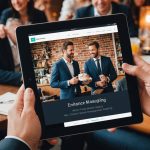Qu’est-ce que l’impression mobile et comment ça marche?
L’impression mobile est une technologie qui permet de imprimer des documents, photos, et autres fichiers directement depuis un smartphone ou une tablette, sans nécessiter l’utilisation d’un ordinateur. Cette fonctionnalité a révolutionné la façon dont nous travaillons et interagissons avec nos imprimantes, offrant une flexibilité et une commodité sans précédent.
Comment préparer votre imprimante pour l’impression mobile
Avant de plonger dans les détails de l’impression mobile, il est essentiel de préparer correctement votre imprimante. Voici les étapes à suivre pour rendre votre imprimante prête à l’usage mobile :
A lire également : Imprimantes éco-responsables : une alternative durable
Étape 1 : Préparez votre imprimante
- Déballez l’imprimante et retirez tous les autocollants et le ruban orange.
- Installez les cartouches d’encre ou de toner.
- Remplissez le bac à papier avec du papier.
- Connectez le câble d’alimentation à l’arrière de l’imprimante et allumez-la.
- Sélectionnez une langue sur l’écran de l’imprimante à l’aide des boutons.
- L’imprimante imprime un test d’impression pour déterminer les grilles des têtes d’impression[1].
Étape 2 : Connectez l’imprimante au réseau wifi
- Une fois l’imprimante allumée, choisissez le réseau sans fil auquel vous voulez connecter votre imprimante. Entrez un mot de passe si nécessaire, et votre imprimante est connectée au réseau wifi[1].
Les applications mobiles pour l’impression
Pour imprimer depuis votre smartphone, vous avez besoin d’une application spécifique qui communique avec votre imprimante. Voici quelques-unes des applications les plus courantes :
Application Canon PRINT
- Téléchargez l’application Canon PRINT depuis le Google Play Store ou l’App Store.
- Ouvrez l’application et assurez-vous que vous êtes sur le même réseau wifi que votre imprimante.
- L’application vous demande si vous souhaitez rechercher une imprimante disponible. Appuyez sur OK et choisissez le réseau auquel vous souhaitez connecter l’imprimante.
- Vous pouvez maintenant effectuer diverses tâches via l’application, telles que la numérisation de fichiers, l’impression de photos et de documents, et même la commande d’encre[1].
Android Print Service et Mopria Print Service
- Pour les utilisateurs d’Android, vous pouvez utiliser l’Android Print Service ou le Mopria Print Service.
- Assurez-vous que votre imprimante est compatible avec ces services. Si ce n’est pas le cas, vous pouvez utiliser d’autres applications similaires.
- Installez le plugin approprié via Google Play Store, et configurez-le dans les paramètres de votre appareil Android[4].
Comment imprimer depuis votre smartphone
Une fois votre imprimante et votre application prêtes, voici comment procéder pour imprimer depuis votre smartphone :
A lire également : Affichage décisionnel : révolutionnez la gestion d'événements
Étape 1 : Sélectionnez le document ou la photo à imprimer
- Dans l’écran principal de l’application, cliquez sur Impression photo ou Imprimer le document.
- Choisissez si vous souhaitez imprimer depuis votre appareil ou depuis un service cloud comme Google Cloud.
- Sélectionnez votre photo ou document et vous verrez un exemple. Appuyez sur Suivant[1].
Étape 2 : Configurez les paramètres d’impression
- Vous pouvez modifier les paramètres d’impression sur l’écran suivant, tels que la taille du papier, la qualité d’impression, etc.
- Appuyez ensuite sur Imprimer pour lancer l’impression[1].
Méthodes alternatives d’impression mobile
Outre les applications, il existe plusieurs autres méthodes pour imprimer depuis un smartphone :
Impression avec NFC
- La technologie NFC permet une connexion quasi instantanée entre votre smartphone et l’imprimante compatible NFC.
- Il suffit de rapprocher le téléphone de l’imprimante pour lancer l’impression. Cette méthode est particulièrement pratique pour les impressions ponctuelles et évite les configurations manuelles[4].
Impression par câble USB OTG
- Vous pouvez connecter votre smartphone à l’imprimante à l’aide d’un câble USB OTG.
- Cette méthode est moins pratique que les options sans fil mais offre une connexion directe et stable, idéale pour les impressions de haute qualité[4].
Avantages de l’impression mobile
L’impression mobile offre plusieurs avantages significatifs :
Flexibilité et commodité
- Vous pouvez imprimer n’importe où, à tout moment, sans nécessiter l’utilisation d’un ordinateur.
- C’est particulièrement utile pour les professionnels en déplacement ou pour les tâches domestiques[4].
Simplification des processus
- Les applications mobiles simplifient le processus d’impression en éliminant la nécessité d’installer des pilotes ou des logiciels complexes.
- Vous pouvez configurer et imprimer directement depuis votre smartphone[1].
Sécurité et contrôle
- Des solutions comme Printix offrent une gestion des impressions sécurisée, avec des fonctionnalités d’authentification unique et de déclenchement des impressions via des cartes ou des codes QR[3].
Exemples de solutions avancées d’impression mobile
Printix : Une solution SaaS de gestion des impressions
- Printix est une solution cloud qui permet une intégration fluide des systèmes d’impression sur site et dans le cloud.
- Elle offre des fonctionnalités comme l’impression sécurisée, la détection automatique des imprimantes, et la gestion centralisée des imprimantes et des files d’attente[3].
Fonction Print de Power Platform
- La fonction Print de Power Platform permet de sélectionner n’importe quel écran et de l’adapter à une page afin de l’envoyer à une imprimante.
- Cette fonctionnalité est particulièrement utile pour les applications Canvas, permettant de personnaliser l’expérience d’impression[2].
Conseils pratiques pour une impression mobile réussie
Vérifiez la compatibilité de votre imprimante
- Assurez-vous que votre imprimante est compatible avec les applications et les technologies que vous utilisez.
- Consultez la documentation de votre imprimante pour connaître les spécifications de compatibilité[4].
Utilisez le bon réseau
- Assurez-vous que votre smartphone et votre imprimante sont connectés au même réseau wifi.
- Cela garantit une communication fluide entre les deux appareils[1].
Mettez à jour vos applications
- Gardez vos applications d’impression à jour pour bénéficier des dernières fonctionnalités et corrections de bugs.
- Les mises à jour régulières améliorent la stabilité et la performance de l’impression mobile[3].
Tableau comparatif des méthodes d’impression mobile
| Méthode d’impression | Avantages | Inconvénients | Compatibilité |
|---|---|---|---|
| Application Canon PRINT | Facile à configurer, impression de documents et photos, commande d’encre en ligne | Nécessite une connexion wifi | Imprimantes Canon |
| Android Print Service | Compatible avec de nombreuses imprimantes, configuration simple | Nécessite une connexion wifi | Imprimantes compatibles Android |
| Mopria Print Service | Compatible avec de nombreuses imprimantes, impression sans fil | Nécessite une connexion wifi | Imprimantes compatibles Mopria |
| Impression avec NFC | Connexion quasi instantanée, pas de configuration manuelle | Limite de compatibilité avec les imprimantes NFC | Imprimantes compatibles NFC |
| Impression par câble USB OTG | Connexion stable, idéale pour haute qualité | Moins pratique que les options sans fil | Imprimantes compatibles USB OTG |
L’impression mobile a transformé la façon dont nous interagissons avec nos imprimantes, offrant une flexibilité et une commodité inédites. Que vous utilisiez des applications spécifiques, des technologies comme NFC, ou des solutions cloud avancées, l’impression mobile est devenue une partie intégrante de notre vie quotidienne.
Comme le souligne Rosalie, spécialiste en imprimantes, “L’impression avec un smartphone est rapide et facile. Vous n’avez pas besoin d’installer de logiciel. Vous n’avez besoin que d’une connexion wifi et de l’application appropriée.”[1]
En suivant les étapes et les conseils pratiques présentés ici, vous pourrez profiter pleinement des avantages de l’impression mobile et simplifier vos tâches d’impression.